win11系统如何添加美式键盘
2024-05-05 13:15:01
有很多用户在使用电脑的时候,除了默认的中文键盘,有时候还需要用到美式键盘,最近有位win11系统用户在使用电脑的过程当中,想要添加美式键盘,但是不知道应该怎么操作,为此非常苦恼,那么win11系统如何添加美式键盘呢?今天u启动u盘启动盘制作工具为大家分享win11系统如何添加美式键盘的操作教程。
添加美式键盘操作方法:
1、首先我们打开系统“设置”如图所示:
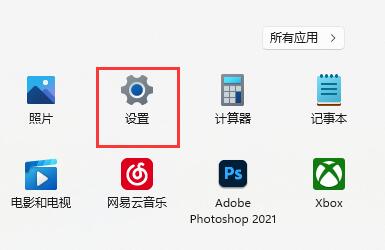
2、接着点击左边栏的“时间和语言”如图所示:
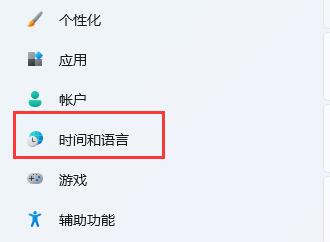
3、然后进入右侧“语言&区域”设置。如图所示:
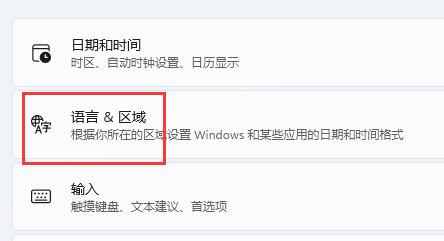
4、再点击首选语言旁的“添加语言”如图所示:
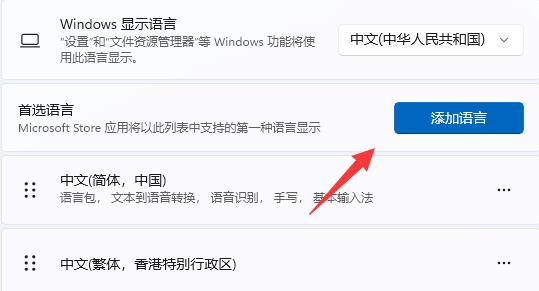
5、在其中搜索“英语”,找到“英语(美国)”,点击“下一页”如图所示:
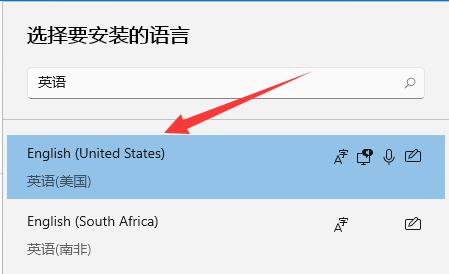
6、接下去勾选所有可选的语言功能并点击“安装”如图所示:
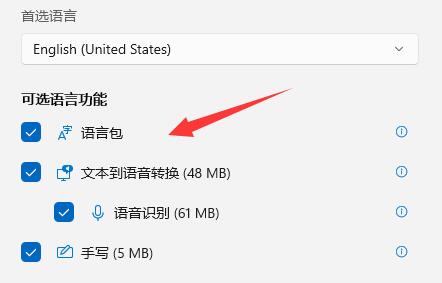
7、等待安装完成后,点击右下角输入法图标,就可以切换“美式键盘”了。如图所示:
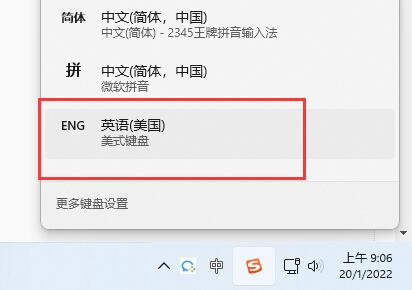
关于win11系统添加美式键盘的操作教程就为用户们详细分享到这边了,如果用户们使用电脑的时候想要添加美式键盘,可以参考上述方法步骤进行操作哦,希望本篇教程能够帮到大家,更多精彩教程请关注u启动官方网站。
本文由U启动编辑发表。转载此文章须经U启动同意,并请附上出处(U启动)及本页链接。
原文链接:http://www.uqidong.com/wtjd/16899.html
原文链接:http://www.uqidong.com/wtjd/16899.html
雷神ZERO 2024笔记本一键安装win10系统教程
雷神ZERO 2024笔记本采用了intel第14代酷睿i9处理器以及发烧级核芯显卡,今天为大家分享雷神ZERO 2024笔记...
- [2024-05-04]msi微星 GP75笔记本使用u启动u盘重装win11系统教程
- [2024-05-03]雷神911X 猎荒者 2023笔记本如何通过bios设置u盘启
- [2024-05-03]惠普 ELITEBOOK 830 G7笔记本如何使用u启动u盘装机重
- [2024-05-03]联想小新 Pro 16 超能本 2023 锐龙版笔记本怎么进入
- [2024-05-02]msi微星神影16 2024笔记本使用u启动u盘重装win10系统
- [2024-05-02]红米Book Pro 15 2023 锐龙版笔记本怎么通过bios设置
- [2024-05-01]Acer宏碁非凡Go 16笔记本怎么进入bios设置u盘启动
U盘工具下载推荐
更多>>-
 万能u盘启动盘制作工具
[2023-02-27]
万能u盘启动盘制作工具
[2023-02-27]
-
 windows系统安装工具
[2022-09-01]
windows系统安装工具
[2022-09-01]
-
 纯净版u盘启动盘制作工具
[2022-09-01]
纯净版u盘启动盘制作工具
[2022-09-01]
-
 win7系统重装软件
[2022-04-27]
win7系统重装软件
[2022-04-27]
Copyright © 2010-2016 www.uqidong.com u启动 版权所有 闽ICP备16007296号 意见建议:service@uqidong.com
 惠普星 Book 14笔记本怎么进入bio
惠普星 Book 14笔记本怎么进入bio
 雷神ZERO 2024笔记本一键安装win10系
雷神ZERO 2024笔记本一键安装win10系
 win7pe启动盘制作软件
win7pe启动盘制作软件
 u启动win 8pe系统维护工具箱_6.3免费
u启动win 8pe系统维护工具箱_6.3免费
 雷神911X 猎荒者 2023笔记本如何通
雷神911X 猎荒者 2023笔记本如何通
 联想昭阳 K4e 11代酷睿版笔记本安
联想昭阳 K4e 11代酷睿版笔记本安
 win10怎么安装视频教学
win10怎么安装视频教学
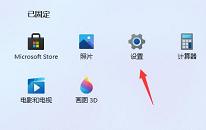 win11系统卡顿不流畅怎么解决
win11系统卡顿不流畅怎么解决
 win11系统文本文档乱码怎么解决
win11系统文本文档乱码怎么解决

 联想win8改win7bios设置方法
联想win8改win7bios设置方法
 技嘉uefi bios如何设置ahci模式
技嘉uefi bios如何设置ahci模式
 惠普电脑uefi不识别u盘怎么办
惠普电脑uefi不识别u盘怎么办
 win8改win7如何设置bios
win8改win7如何设置bios
 bios没有usb启动项如何是好
bios没有usb启动项如何是好
 详析bios设置显存操作过程
详析bios设置显存操作过程
 修改bios让电脑待机不死机
修改bios让电脑待机不死机